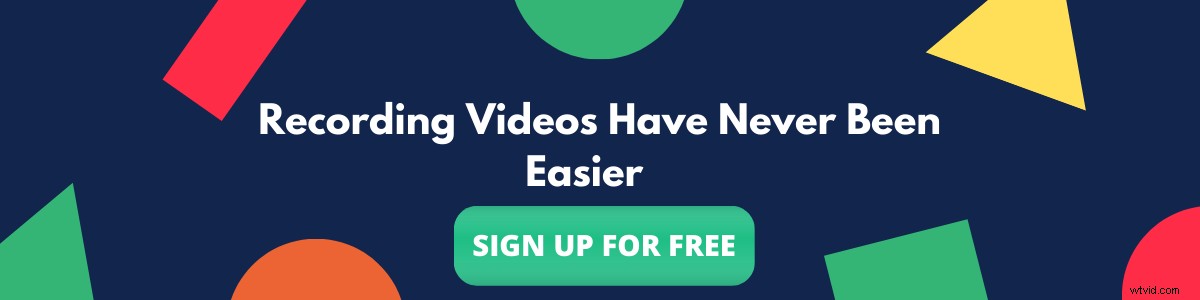Screencasting is de afgelopen jaren steeds populairder geworden dankzij het feit dat het een van de gemakkelijkste en gemakkelijkste videoformulieren is om te maken. Laten we in deze handleiding eens kijken wat screencasts precies zijn, hoe u kunt screenen en tips voor screencasting om u te helpen geweldige screencast-video's te maken.
Screencasting is de algemene naam die wordt gebruikt om zowel het opnemen als het verzenden van video-inhoud met audio te beschrijven. In eenvoudiger bewoordingen kan screencasting worden gedefinieerd als het vastleggen van wat er op uw scherm verschijnt, met of zonder audio.
Moderne screencasting is zo geëvolueerd dat je een webcam-overlay aan je screencast-opname kunt toevoegen, je achtergrond kunt wijzigen, filters kunt toevoegen en nog veel meer.
Screencast-video's worden gebruikt om productdemovideo's, zelfstudievideo's, educatieve video's voor gebruik in klaslokalen, trainingsvideo's, feedback, videorecensies, het opnemen van vergaderingen, webinars en nog veel meer te maken. Naarmate de dag verstrijkt met asynchrone communicatie wordt op grote schaal toegepast dat er zoveel verschillende gebruiksscenario's worden gecreëerd waar screencast-video's worden gebruikt.
Wat is het verschil tussen screencast en screenshot?
Een screencast is een video-opname die vastlegt wat er op uw scherm wordt weergegeven, met of zonder audio. Terwijl schermafbeeldingen statische afbeeldingen zijn van wat er op uw scherm wordt weergegeven.
Hoe neem je een screencast-video op?
In tegenstelling tot andere videovormen is het opnemen van screencasting-video's vrij eenvoudig op te nemen. Je kunt screencasting-software gebruiken om screencastvideo's te maken.
Hoe neem je een screencast-video op?
1. Kies je screencasting-software
Eerst en vooral is het belangrijk om de beste screencasting-software te kiezen . Het is een belangrijke stap, maar wordt door de meesten vaak verwaarloosd. Gebruikers kiezen zonder veel onderzoek een screencasting-tool en nemen video's op om er later niet tevreden mee te zijn. Het is dus erg belangrijk om de beste screencast-software te kiezen.
Vmaker, een tool voor screencasting is handig om de beste screencasting-video's te maken voor meerdere gebruiksscenario's, of het nu gaat om het maken van instructievideo's, instructievideo's, het opnemen van webinars en nog veel meer.
Pro-tip: Kies de juiste microfoon en webcam voorafgaand aan de opname en test ze een keer voor de opname met behulp van een online Mic Test en Cam-test om ervoor te zorgen dat alles in orde is.
2. Kom tot een ideaal script
Hoewel de meesten van ons weinig tijd hebben, is het belangrijk om aan een ideaal script te werken voordat we beginnen met opnemen. Door een ideaal script te schrijven en vervolgens complexe woorden uit het script te knippen nadat je het een paar keer hebt gelezen, kun je het beste van screencasting-video's halen.
Hieronder vindt u een verwijzing naar een ideaal script uit een van onze screencasting-video's.
Definitieve versie van de screencasting-video opgenomen met het bovenstaande script ⬇️
3. Bereid jezelf en je scherm voor op de screencast
Het is belangrijk om jezelf, de omgeving en je apparaat voor te bereiden op de opname. Zorg ervoor dat je goed bent voorbereid op de opname en controleer je toon, uiterlijk en stem. Zorg ervoor dat u zich in een goed verlichte omgeving bevindt en vrij van storingen, zodat de opname soepel verloopt zonder achtergrondgeluiden en problemen.
Een van de belangrijkste aspecten die vaak over het hoofd wordt gezien, is een schoon en ideaal beeldscherm. Vermijd onnodige tabbladen open te houden en organiseer de bestanden en mappen die tijdens de demo zichtbaar zullen zijn. Voor het geval u een productdemo of instructievideo opneemt. Zorg ervoor dat u alle gegevens hebt toegevoegd die nodig zijn voor de opname.

4. Neem de video op, bewerk en verfijn de opname
Zorg ervoor dat u tijdens het opnemen van de video enkele van de tools voor gebruikersbetrokkenheid gebruikt, zoals muisnadruk, wazig scherm, in- en uitzoomen, aangepaste achtergrond, filters en frames om ervoor te zorgen dat u en het scherm er goed uitzien. Maar er is ook een limiet aan het gebruik van de functies, omdat overmatig gebruik ervan zal leiden tot een onaangename kijkervaring.

De taak van het opnemen van een screencasting-video is niet meteen voorbij als je eenmaal op het einde van de opname hebt gedrukt. In feite komt de hoofdrol bij het maken van een boeiende screencasting-video pas nadat de video is opgenomen.
Om je publiek gedurende de hele video betrokken te houden, is het belangrijk om onnodige secties in de video te verwijderen waar je misschien een paar woorden hebt gepauzeerd, stamelde of zelfs herhaald, en door ze weg te snijden en je video's te verfijnen, kun je een aangename kijkervaring krijgen.
Aangezien screencasting-video's zowel het delen van het scherm als de vertelling omvatten, is het een must dat er een perfecte synchronisatie is tussen de audio en de vertelling, anders kunnen gebruikers in de war raken.
Om de video verder te verbeteren, kun je een aangepaste miniatuur toevoegen, tekst toevoegen aan bepaalde scènes en duidelijkheid brengen in de definitieve versie van de screencasting-video.
Als je klaar bent, kun je de opname snel downloaden, de screencast-video delen via e-mails, de link delen en zelfs rechtstreeks op YouTube uploaden.
☛ Probeer Vmaker Screen Recorder
Hier is een videogids over hoe je video kunt screenen met Vmaker?
Screencasting is een gemakkelijke manier om video's te maken en de tips zullen je verder helpen bij het maken van boeiende screencasting-video's. Begin vandaag nog met het maken van screencasting-video's met Vmaker!
Verdere bronnen om de beste screencasting-video's op te nemen
Google Meet opnemen zonder toestemming
Hoe een opname op iPhone te screenen
Hoe een opname op Mac te screenen
Beste schermrecorder voor Mac
Zoom-vergadering opnemen met audio